Pokud ve svém telefonu používáte Windows 10, má smysl, aby tam byla zamykací obrazovka, když omylem vyskočíte do svého OS bez vašeho vědomí, když jste v kapse. Někteří lidé však považují za zbytečné, aby na jejich stolním počítači byla uzamčená obrazovka. Pro ty je zde rychlá oprava k deaktivaci uzamčené obrazovky pomocí úpravy registru.
Jak zakázat uzamčení obrazovky Windows 10 úpravou registru
Krok 1# Stačí stisknout klávesa Windows + r. Do pole pro spuštění, které se objeví, zadejte regedit.

Krok 2# V levém podokně nabídky procházejte níže uvedenou cestou.
HKEY_LOCAL_MACHINE \ SOFTWARE \ Policies \ Microsoft \ Windows
Nyní v levém podokně klikněte pravým tlačítkem na složku Windows a vytvořte nový klíč s názvem jako Personalizace.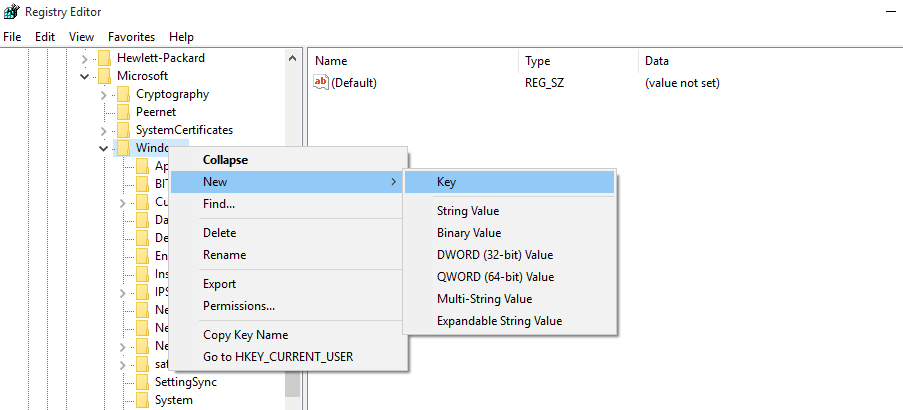
Pojmenujte to jako Personalizace
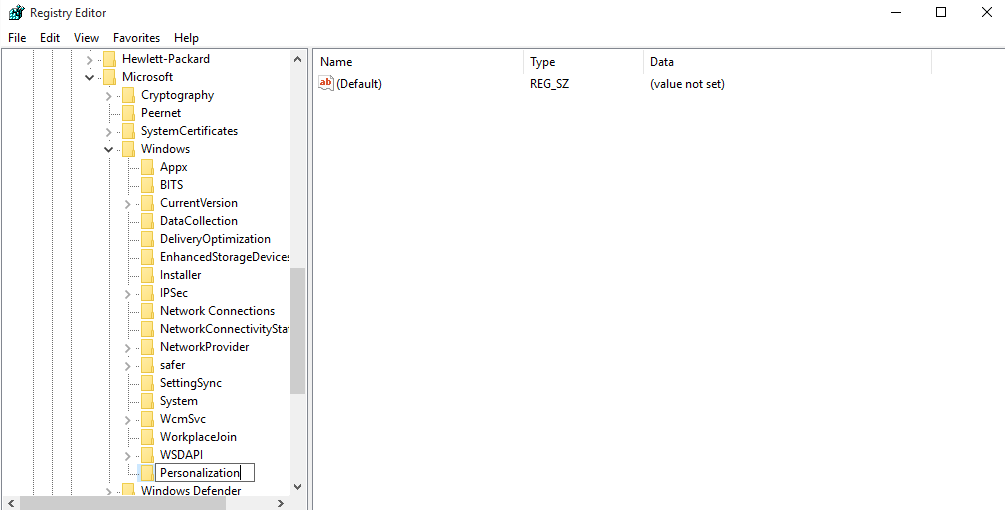
Nyní klikněte pravým tlačítkem na pravou stranu a vytvořte novou hodnotu Dword (32 bitů) jako NoLockScreen.
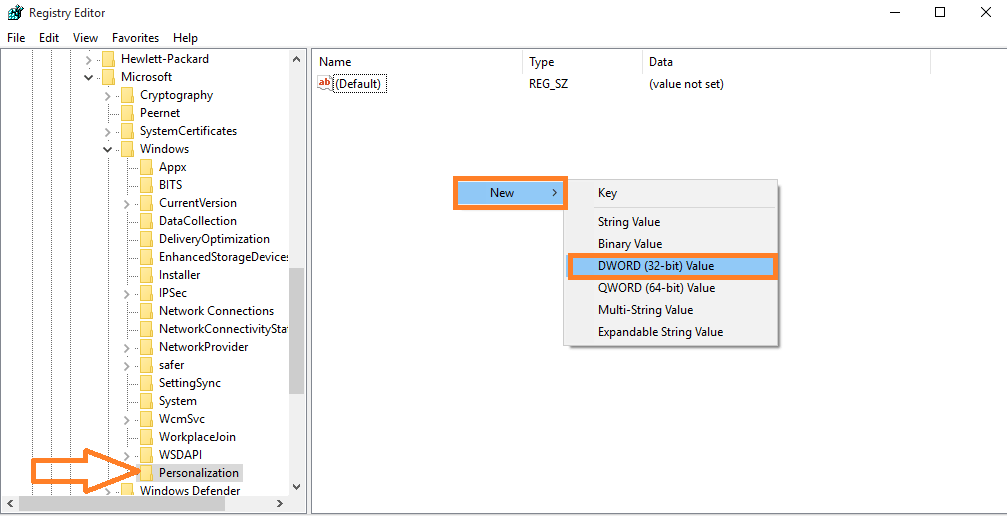
Pojmenujte to jako NoLockScreen. Po tomto dvojitém klikání na něj a nastavte Údaj hodnoty na 1. Nakonec klikněte na ok.
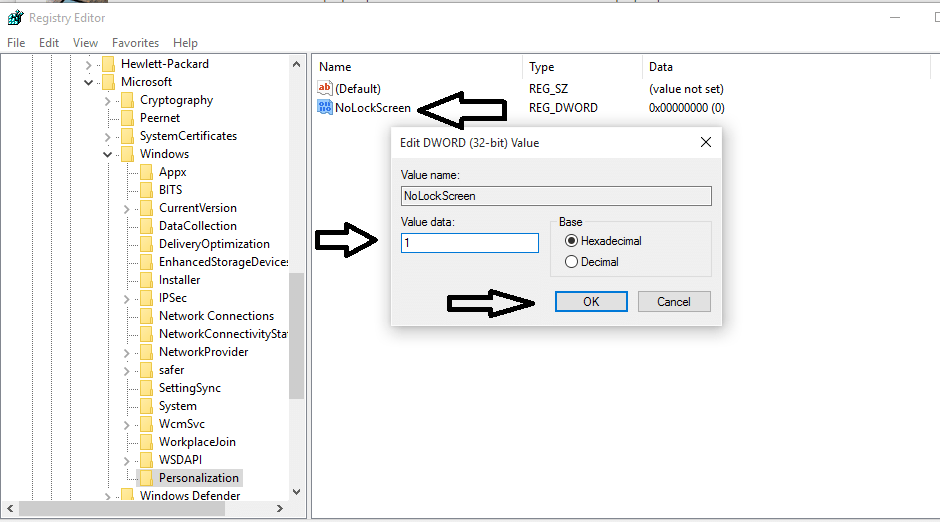
Nyní je vše hotovo. Chcete-li provést změny, jednoduše restartujte počítač. Boom, už tu uzamčenou obrazovku ve svém PC nebudete mít.
Tip: Chcete-li ji získat zpět, smažte výše uvedený vstupní klíč.

